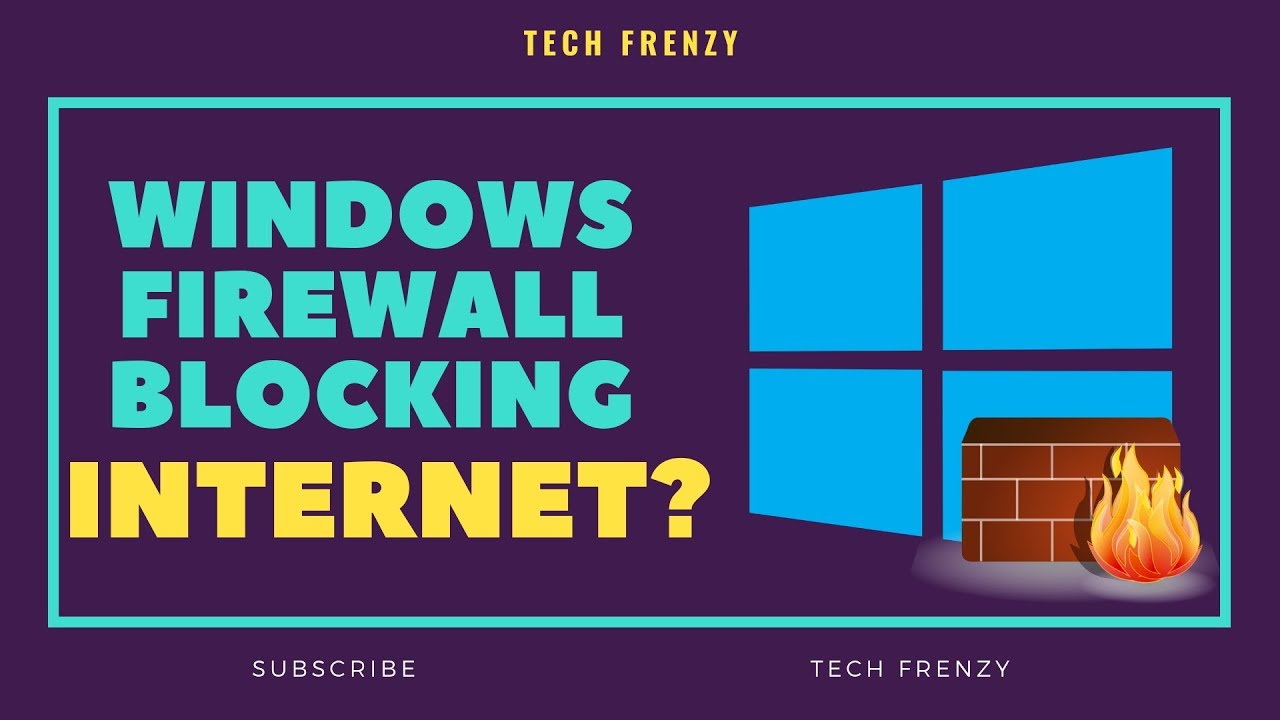مواد جي جدول
تنهن هوندي به، ان بابت پريشان نه ڪريو ڇو ته اهو هڪ تمام عام مسئلو آهي جيڪو ڪيترن ئي ماڻهن کي تجربو آهي.
شڪريو، توهان کي بيشمار ڪلاڪ خرچ ڪرڻ جي ضرورت نه پوندي حل جي تحقيق ڪرڻ، جيئن توهان اهو سڀ ڪجهه هن مضمون ۾ ڳولي سگهو ٿا!
هي تحرير ان ۾ شامل ٿي ويندي، ڇو ته هڪ فائر وال ضروري آهي ڇو ته اهو توهان جي وائي فائي کي پهرين جڳهه تي بلاڪ ڪري ٿو. ۽ ان کان علاوه، اسان هن مسئلي کي حل ڪرڻ ۾ توهان جي رهنمائي ڪرڻ لاءِ ڪيترن ئي طريقن کي لسٽ ڪنداسين.
ڏسو_ پڻ: PS4 تي Xfinity وائي فائي ڪيئن استعمال ڪجي - آسان گائيڊهڪ ڀيرو توهان هي مضمون پڙهڻ کان پوءِ ڪنهن به وقت ۾ انٽرنيٽ ذريعي سرفنگ ڪندا رهندا!
فائر وال ڇا آھي ۽ ان جي اھميت
ان کان اڳ جو اسان ونڊوز ڊيفينڈر فائر وال جي کوٽائي ۾ وڃون، اسان کي ڄاڻڻ گھرجي ته اھو اصل ۾ ڇا آھي.
ٽيڪنالاجيءَ جي ترقيءَ سان، ان ۾ واضح اضافو ٿيو آھي. سائبر ڪرائم ۾ پڻ. فشنگ اسڪيم، ويب سائيٽ اسپفنگ، ۽ Ransomware ڪيترن ئي مان صرف چند مثال آهن.
اهڙيءَ طرح، توهان جي ڊيٽا، ڪارڪردگي ۽ رازداري کي بچائڻ لاءِ، هڪ اينٽي وائرس انسٽال ڪرڻ هاڻي بنيادي ضرورت آهي.
اهو ئي سبب آهي جو ڪيترن ئي ماڻهن فائر وال انسٽال ڪيو آهي. اهو هڪنيٽ ورڪ سيڪيورٽي ڊيوائس جيڪو سڀني نڪرندڙ ۽ ايندڙ نيٽ ورڪ ٽرئفڪ جي نگراني ڪري ٿو ۽ ڪنٽرول ڪري ٿو ته ڇا مخصوص ٽرئفڪ کي اجازت ڏيڻ يا بلاڪ ڪرڻ جي بنياد تي حفاظتي هدايتن جي مخصوص سيٽ جي بنياد تي.
ڇو منهنجو فائر وال انٽرنيٽ ڪنيڪشن کي بلاڪ ڪري رهيو آهي
توهان , هن مسئلي جو سبب ڇا آهي؟
چڱو، جيئن اڳ ذڪر ڪيو ويو آهي، فائر وال جو ڪم اندر ۽ ٻاهرئين ٽرئفڪ جي نگراني ڪرڻ آهي. تنهن ڪري، ڪڏهن ڪڏهن اهو سگنلن کي غلط سمجهي ٿو ۽ وائي فائي ٽرئفڪ کي خطري جي طور تي رد ڪري ٿو. اهو هڪ فائر وال ڏانهن وٺي ٿو جيڪو توهان جي وائي فائي کي بلاڪ ڪري ٿو ۽ توهان کي انٽرنيٽ تائين رسائي کان محروم ڪري ٿو.
وائي فائي جي رسائي کي ڪيئن ان بلاڪ ڪيو وڃي جنهن کي ونڊوز محافظ فائر وال بلاڪ ڪيو
ڇا توهان جي انٽرنيٽ جي رسائي کي بلاڪ ڪرڻ جو ڪو طريقو آهي؟
ها، توهان ڪري سگهو ٿا! اتي ڪيترائي طريقا آھن جيڪي توھان ضرور ھن مسئلي کي ترتيب ڏئي سگھو ٿا. اسان هيٺ ڏنل ڪيترن ئي حلن کي درج ڪيو آهي. اسان کي يقين آهي ته انهن مان هڪ توهان لاءِ ڪم ڪندو.
- انٽرنيٽ ڪنيڪشنز لاءِ ٽربل شوٽر هلائڻ جي ڪوشش ڪريو
- ڪوشش ڪريو Windows Defender Firewall کي ان جي اصل سيٽنگن تي ري سيٽ ڪريو
- فائر وال کي غير فعال ڪريو
- پنهنجي ڪنيڪشن جي تصديق ڪريو
انٽرنيٽ ڪنيڪشن لاءِ ٽربل شوٽر کي هلائڻ جي ڪوشش ڪريو
اچو ته شروع ڪريون انهن مان هڪ انتهائي سادو قدم ۽ حل سان جيڪو مسئلو حل ڪندڙ استعمال ڪري رهيو آهي .
ڏسو_ پڻ: Chromecast وائي فائي کان ڊسڪنيڪٽ ڪندو رهي ٿو - آسان حلپڪ ناهي ته ونڊوز فائر وال ٽربل شوٽر ڪيئن هلائجي؟ بس ھيٺ ڏنل سادي قدمن تي عمل ڪريو:
- ونڊوز بٽڻ کي دٻايو.
- جڏھن مينيو کليل آھي، سيٽنگ تي ڪلڪ ڪريو.
- پوء.ڳوليو تازه ڪاري & سيڪيورٽي، ۽ ان تي ڪلڪ ڪريو.
- هڪ دفعو نئين ونڊو کلي، کاٻي پين مان ٽربل شوٽ جو آپشن چونڊيو.
- پوءِ پنهنجي ساڄي پين مان ايڊيشنل ٽربل شوٽر تي ڪلڪ ڪريو.
- اهو هڪ نئين ونڊو کوليندو. ان کان پوء انٽرنيٽ ڪنيڪشن چونڊيو ۽ بٽڻ تي ڪلڪ ڪريو ٽربل شوٽر هلائيندڙ.
- سڄي طريقيڪار کي مڪمل ڪرڻ لاءِ توهان جي اسڪرين تي مهيا ڪيل هر قدم سان عمل ڪريو.
جڏهن توهان کي ڪو مسئلو پيش اچي هي، هڪ ٽربل شوٽر هلائڻ توهان کي حيران ڪري ٿو. مثال طور، ڪڏهن ڪڏهن، مسئلا حل ڪندڙ اهو معلوم ڪري سگھن ٿا ته توهان کي نيٽ ورڪ ايڊاپٽرن کي وڌائڻ جي ضرورت آهي.
توهان حيران ٿي رهيا آهيو ته ڪهڙا نيٽ ورڪ ايڊاپٽر آهن؟
اهي توهان جي ڪمپيوٽر کي انٽرنيٽ يا ٻين ايندڙ ڪنيڪشن سان ڳنڍڻ جي اجازت ڏين ٿا ٻين PC کان. تنهن ڪري، مسئلو حل ڪندڙ بنيادي طور تي نيٽ ورڪ اڊاپٽر کي وڌائڻ لاءِ توهان جي ليپ ٽاپ خودڪار طريقي سان توهان لاءِ صحيح انسٽال ڪري ٿو.
جيتوڻيڪ جيڪڏهن اهو ڪم نٿو ڪري، ڪڏهن ڪڏهن، اهو توهان کي مسئلي ڏانهن اڳتي وڌڻ جي هدايت ڪري سگهي ٿو. بهرحال، ڪڏهن ڪڏهن اهو توهان جي ڪنيڪشن کي مڪمل طور تي درست ڪري ٿو.
جڏهن ته، جيڪڏهن توهان ڏسندا آهيو ته ”فائر وال توهان جي ڊوائيس جي ڪنيڪشنن کي روڪي/بلاڪ ڪري رهي آهي“ يا ”فائر وال جو HSS DNS ليڪ قاعدو شايد توهان جي انٽرنيٽ جي رسائي کي روڪي رهيو آهي،“ انهن مان هڪ ڪوشش ڪريو ان کي حل ڪرڻ لاءِ هيٺيون صلاحون:
- پنهنجي Windows Defender Firewall ذريعي ڪنهن به خصوصيت يا ايپ کي اجازت ڏيو.
- پنهنجي عوامي ۽ خانگي ۾ HSS DNS ليڪ ضابطن کي جانچڻ جي ڪوشش ڪريو. <7
- پنهنجي Windows Defender سيڪيورٽي سينٽر کولڻ سان شروع ڪريو.
- هڪ ڀيرو نئين ونڊو کلي، فائر وال ۽ نيٽورڪ پروٽيڪشن جي آپشن تي ڪلڪ ڪريو.
- هاڻي فائر وال ذريعي ايپ کي اجازت ڏيو جي بٽڻ کي منتخب ڪريو.
- پوءِ چونڊيو. سيٽنگون تبديل ڪرڻ جو اختيار. انهي سان گڏ، پڪ ڪريو ته توهان وٽ سڀ انتظامي استحقاق آهن.
- هاڻي، پنهنجي مينيو مان، ايپ کي ڳوليو جنهن کي توهان فائر وال ذريعي هلائڻ چاهيو ٿا.
- جيڪڏهن توهان آخري مرحلي ۾ ايپ شامل ڪرڻ نٿا چاهيو، ته توهان آساني سان اهو ڪري سگهو ٿا دستي طور تي هڪ ايپ شامل ڪريو جي اختيار کي استعمال ڪندي.
- بعد ۾، نيٽ ورڪ جو قسم چونڊڻ جي ڪوشش ڪريو جيڪا هڪ خاص ايپ تائين رسائي ڪري سگهي ٿي.
- پهرين، پنهنجي ونڊوز کوليو Defender Security Center يا ته ان کي ڳولهي يا ان کي سيٽنگن ۾ ڳولهڻ سان.
- هڪ ڀيرو نئين ٽيب کوليندي، فائر وال ۽ نيٽ ورڪ جو بٽڻ چونڊيوتحفظ.
- پوءِ، فائر وال ذريعي ايپ کي اجازت ڏيو جي بٽڻ تي ڪلڪ ڪريو.
- هاڻي، سيٽنگون تبديل ڪرڻ جي آپشن کي دٻايو. انهي سان گڏ، پڪ ڪريو ته توهان وٽ سڀ انتظامي استحقاق آهن.
- پوءِ، هيٺ اسڪرول ڪندا رهو جيستائين توهان HSS DNS ليڪ قاعدي کي ڳوليندا.
- هڪ دفعو مليا، پرائيويٽ ۽ پبلڪ ٻنهي لاءِ چيڪ ڪريو.<6
- تبديلين کي محفوظ ڪرڻ لاءِ ٺيڪ تي ڪلڪ ڪريو.
- شروع ڪريو بٽڻ تي ڪلڪ ڪري شروع ڪريو.
- پوءِ ڪنٽرول پينل کي ڳولھيو يا ڳولھيو. هڪ دفعو مليو، ان تي ڪلڪ ڪريو.
- هڪ نئين ونڊو کلي ويندي. پوءِ چونڊيو سسٽم ۽ سيڪيورٽي.
- پوءِ ونڊوز فائر وال جي آپشن تي ڪلڪ ڪريو.
- پنهنجي کاٻي پين تي ريسٽور ڊفالٽ لنڪ ڳوليو ۽ ان کي چونڊيو.
- پوءِ اختيار چونڊيو. defaults Restore.
- هاڻي، ان جي تصديق ڪرڻ لاءِ، ها تي ڪلڪ ڪريو.
- پهريون، پنهنجي ليپ ٽاپ يا پنهنجي ڪي بورڊ تي ونڊو چيڪ کي چونڊيو.
- پوءِ ڪلڪ ڪريو. سيٽنگ، جيڪو هڪ گيئر آئڪن آهي.
- هڪ دفعو هڪ نئين ونڊو کلي، چونڊيو تازه ڪاري & سيڪيورٽي.
- پوءِ، ونڊوز سيڪيورٽي چونڊيو.
- اڳيون، اوپن ونڊوز سيڪيورٽي تي ڪلڪ ڪريو.
- هاڻي فائر وال ۽ نيٽ ورڪ تحفظ واري بٽڻ تي ڪلڪ ڪريو.
- پوءِ پنھنجي نيٽ ورڪ جو اختيار چونڊيو، ۽ ٽوگل بٽڻ کي سلائڊ ڪريو بند ڪريو.
- پنھنجي اينٽي وائرس تحفظ کي پڻ غير فعال ڪرڻ لاء، ڪلڪ ڪريو وائرس ۽ amp; خطري جي حفاظت توهان جي کاٻي پينل تي.
- پوءِ سيٽنگون منظم ڪريو تي ڪلڪ ڪريو ۽ ٽوگل بٽڻ کي سلائيڊ ڪريو بند ڪريو، جيڪو ريئل ٽائيم تحفظ جي اختيار هيٺ هوندو.
- پنهنجي ڪمپيوٽر کي ٻيهر شروع ڪرڻ جي ڪوشش ڪريو.
- وائي فائي استعمال ڪرڻ بدران، LAN ڪيبل استعمال ڪرڻ جي ڪوشش ڪريو.
- پنهنجي راؤٽر کي ٻيهر شروع ڪرڻ جي پڪ ڪريو ۽ موڊيم.
- سيف موڊ ۾ بوٽ ڪرڻ جي ڪوشش ڪريو ۽ چيڪ ڪريو ته اهو ڳنڍي رهيو آهي.
- پڪ ڪريو ته توهان جو موڊيم ۽ روٽر جو فرم ویئر تازه ترين آهي.
ڪنهن به خصوصيت جي اجازت ڏيو ياايپ توهان جي فائر وال ذريعي
جيڪڏهن توهان انٽرنيٽ سان ڳنڍڻ ۾ جدوجهد ڪري رهيا آهيو، وڌيڪ پريشان نه ٿيو ڇو ته اهي قدم انتهائي آسان آهن پيروي ڪرڻ لاءِ:
ياد رکو ته هڪ عوامي نيٽ ورڪ توهان جي ايپ کي ڪنهن به انٽرنيٽ سان ڳنڍڻ جي اجازت ڏيندو، جهڙوڪ عوامي هٽ اسپاٽ. بهرحال، هڪ خانگي نيٽ ورڪ صرف توهان جي ايپ کي وائي فائي سان ڳنڍڻ جي اجازت ڏيندو توهان جي گهر ۾ ڪم تي.
چيڪ ڪرڻ جي ڪوشش ڪريو HSS DNS ليڪ ضابطن ۾ پنھنجي عوامي ۽ خانگي.
جيڪڏهن توهان اڃا تائين ساڳئي مسئلي کي منهن ڏئي رهيا آهيو، ۽ HSS DNS ليڪ قاعدن کي جانچڻ لاءِ جدوجهد ڪري رهيا آهيو، ته هتي توهان لاءِ عمل ڪرڻ لاءِ آسان ۽ سادو قدم آهن:
ڪوشش ڪريو فائر وال کي ان جي ڊفالٽ سيٽنگن تي ري سيٽ ڪرڻ جي
جيڪڏهن توهان جي ٽربل شوٽر کي ڪا خاص ڳالهه غلط نه لڳي، ته مسئلو شايد ان ۾ آهي. هڪ مخصوص سيٽنگ جيڪا اڳ ۾ توهان جي PC تي ترتيب ڏنل هئي.
جيڪڏهن اهو معاملو آهي، توهان کي پنهنجي موجوده فائر وال سيٽنگ کي هٽائڻ جي ڪوشش ڪرڻ گهرجي ۽ ان کي ان جي ڊفالٽ سيٽنگ تي بحال ڪرڻ گهرجي.
پڪ ناهي ته ڪيئن ري سيٽ ڪجي توهان جي فائر وال ان جي اصل سيٽنگن ڏانهن؟ بس ھيٺ ڏنل آسان قدمن تي عمل ڪريو، ۽ توھان ان کي ڪنھن وقت ۾ حاصل ڪري سگھو ٿا:
جڏهن توهان سڀ مرحلا مڪمل ڪندا، توهان پنهنجي ونڊوز فائر وال کي ان جي اصل سيٽنگن ۽ ضابطن تي بحال ڪندا. اهو طريقو توهان جي ترتيب سان لاڳاپيل ڪنهن به مسئلي کي حل ڪري سگهي ٿوليپ ٽاپ يا پي سي.
بهرحال، ياد رکو ته هڪ دفعو توهان پنهنجي فائر وال کي ان جي ڊفالٽ سيٽنگ ۾ بحال ڪري ڇڏيو، توهان کي انهن ائپس کي ٻيهر ترتيب ڏيڻو پوندو جن کي شروعاتي طور تي توهان جي فائر وال ذريعي اجازت گهربل هئي.
فائر وال کي غير فعال ڪريو
جيڪڏهن ڪجھ به ڪم نه ٿي لڳي، ته توھان ڪوشش ڪري سگھوٿا ھن ڪم جي بدران.
چڱو، جيڪڏهن توهان وقت تي گهٽ هلي رهيا آهيو ۽ توهان کي فوري طور تي انٽرنيٽ استعمال ڪرڻو آهي، ڪوشش ڪريو پنهنجي فائر وال کي غير فعال ڪريو.
بهرحال، اسان ان کي وڌيڪ ڊگهي عرصي تائين غير فعال رکڻ جي سفارش نٿا ڪريون. . هڪ فائر وال ضروري آهي ته توهان جي نيٽ ورڪ کي توهان جي ڊيٽا تائين رسائي ڪندڙ غير مجاز مداخلت ڪندڙن کان بچائڻ لاءِ.
هتي توهان جي ونڊوز فائر وال کي غير فعال ڪرڻ جو هڪ تڪڙو ۽ آسان طريقو آهي:
پنهنجي ڪنيڪشن جي تصديق ڪريو
جيڪڏهن پهريون قدم حل نٿو ٿئيتوهان جا مسئلا، امڪان آهن ته مسئلو ڪنهن ٻئي ۾ آهي. جيئن ته ٻيا به ڪيترائي سبب ٿي سگهن ٿا ڇو ته توهان جو ڪمپيوٽر توهان جي وائي فائي سان ڳنڍي نه رهيو آهي
تنهنڪري، اسان توهان جي لاءِ ڪجهه هدايتن جي هڪ فهرست ٺاهي آهي جنهن تي عمل ڪيو وڃي ۽ چيڪ ڪريو ته ڇا توهان جي فائر وال کانسواءِ ڪو ٻيو مسئلو آهي. غلط سگنل جي طور تي ان کي ڊيڪرپٽ ڪرڻ:
جيڪڏهن توهان هاڻي ان مسئلي کي منهن نه ڏئي رهيا آهيو، توهان وڃڻ لاءِ سٺو آهيو. بهرحال، جيڪڏهن ڪجھ به ڪم نٿو ڪري، وڌيڪ معلومات لاءِ ماهرن سان رابطو ڪرڻ جي ڪوشش ڪريو.
نتيجو:
جيڪڏهن توهان جي فائر وال انٽرنيٽ ڪنيڪشن کي بلاڪ ڪري رهي آهي، جنهن جي ڪري توهان وٽ انٽرنيٽ جي رسائي ناهي، پريشان نه ٿيو. اھو ھڪڙو عام مسئلو آھي جنھن کي گھڻن ماڻھن کي منهن ڏيڻو پوي ٿو.
اھڙيءَ طرح، اسان توھان لاءِ ھن مسئلي کي حل ڪرڻ لاءِ ڪيترائي طريقا درج ڪيا آھن ته جيئن توھان پنھنجي انٽرنيٽ کي بغير وقت استعمال ڪري سگھو.